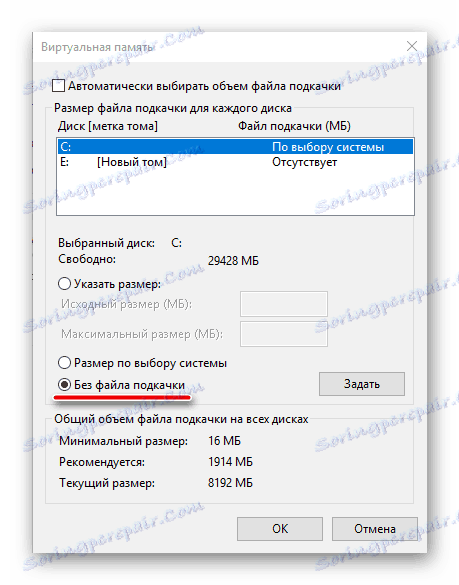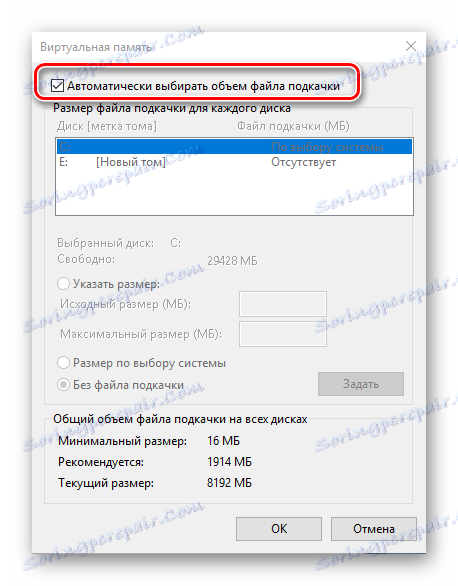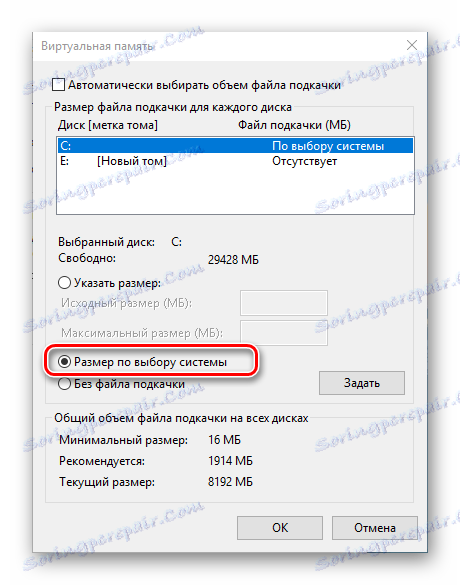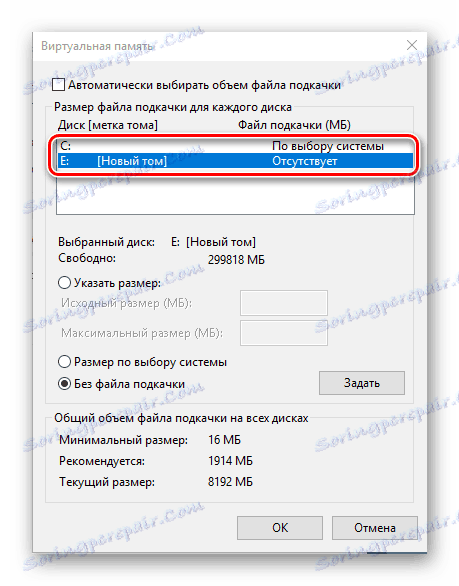تمكين ملف ترحيل الصفحات على جهاز كمبيوتر يعمل بنظام Windows 10
الذاكرة الظاهرية أو ملف ترحيل الصفحات (pagefile.sys) يضمن الأداء العادي للبرامج في بيئة نظام التشغيل Windows. ويكون استخدامه فعالاً بشكل خاص في الحالات التي تكون فيها سعة ذاكرة الوصول العشوائي (RAM) غير كافية أو يلزم تقليل الحمل عليها.
من المهم أن نفهم أن العديد من مكونات البرامج وأدوات النظام من حيث المبدأ غير قادرة على العمل دون مبادلة. غياب هذا الملف ، في هذه الحالة ، هو محفوف بأنواع مختلفة من الفشل والأخطاء وحتى الموت الزرقاء. ومع ذلك ، في ويندوز 10 يتم إيقاف تشغيل الذاكرة الظاهرية في بعض الأحيان ، لذلك سنشرح لاحقًا كيفية استخدامها.
انظر أيضا: استكشاف الأخطاء الزرقاء من الموت مع ويندوز
محتوى
نحن تضمين ملف المبادلة على نظام التشغيل Windows 10
يتم تمكين الذاكرة الظاهرية بشكل افتراضي ، ويتم استخدامها بشكل نشط من قبل النظام والبرامج لتلبية احتياجاتهم الخاصة. يتم تحميل البيانات غير المستخدمة من ذاكرة الوصول العشوائي إلى الترحيل ، مما يسمح بتحسين وزيادة سرعة تشغيلها. لذلك ، إذا تم تعطيل pagefile.sys ، على الأقل ، فقد تصادف إعلامًا بعدم وجود ذاكرة كافية على الكمبيوتر ، ولكننا أشرنا بالفعل إلى أقصى حد ممكن.
من الواضح أنه من أجل القضاء على مشكلة ذاكرة الوصول العشوائي غير كافية وضمان التشغيل العادي للنظام ككل ومكونات البرامج الفردية ، فمن الضروري تمكين ملف ترحيل الصفحات. يمكن القيام بذلك بطريقة واحدة فقط - من خلال الإشارة إلى "معلمات الأداء" الخاصة بـ Windows ، ولكن يمكنك الوصول إليها بطرق مختلفة.
الخيار 1: "خصائص النظام"
يمكن فتح قسم الاهتمام لنا من خلال "خصائص النظام" . من الأسهل فتحها من نافذة "هذا الكمبيوتر" ، ومع ذلك هناك خيار أسرع. لكن ، الأشياء الأولى أولاً.
انظر أيضا: كيفية إنشاء الاختصار "جهاز الكمبيوتر" على سطح المكتب Windows 10
- في أي طريقة مريحة ، افتح "هذا الكمبيوتر" ، على سبيل المثال ، من خلال العثور على الدليل المطلوب في قائمة "ابدأ" ، أو الانتقال إليه من "مستكشف" النظام أو ببساطة تشغيل اختصار على سطح المكتب ، إذا كان هناك واحد.
- انقر بزر الماوس الأيمن (RMB) في مكان فارغ وحدد "خصائص" في قائمة السياق.
- في الشريط الجانبي من نافذة "النظام" التي تفتح ، انقر بزر الماوس الأيسر (LMB) على عنصر "إعدادات النظام المتقدمة" .
- بمجرد الدخول إلى نافذة خصائص النظام ، تأكد من أن علامة التبويب خيارات متقدمة مفتوحة. إذا لم تكن هذه هي الحالة ، فانتقل إليها ، ثم انقر فوق زر "المعلمات" الموجود في كتلة "السرعة" ووضّح على الصورة أدناه.
![افتح نافذة خيارات الأداء على جهاز كمبيوتر يعمل بنظام Windows 10]()
نصيحة: يمكنك الوصول إلى "خصائص النظام" وأسرع قليلاً ، وتجاوز الخطوات الثلاث السابقة. للقيام بذلك ، استدعاء "تشغيل" إطار ، باستمرار مفاتيح "WIN + R" على لوحة المفاتيح ، وأدخل الأمر sysdm.cpl في سطر "فتح" . اضغط على زر "ENTER" أو "OK" للتأكيد.
- في نافذة "خيارات الأداء" التي ستفتح ، انتقل إلى علامة التبويب "خيارات متقدمة" .
- في كتلة "الذاكرة الظاهرية" ، انقر فوق الزر "تغيير" .
- إذا كان ملف ترحيل الصفحات قد تم تعطيله مسبقًا ، فسيتم تعيين مربع في الإطار المفتوح مقابل العنصر المقابل - "بدون ملف ترحيل الصفحات" .
![الذاكرة الظاهرية بدون ملف ترحيل صفحات على جهاز كمبيوتر يعمل بنظام التشغيل Windows 10]()
اختر أحد الخيارات الممكنة لتضمينها:
- اختيار تلقائيا حجم ملف ترحيل الصفحات.
سيتم تحديد مقدار الذاكرة الظاهرية تلقائيًا. هذا الخيار هو الأكثر تفضيلاً لـ "العشرات". - حجم اختيار النظام.
بخلاف الفقرة السابقة ، حيث لم يتغير حجم الملف المحدد ، عند اختيار هذا الخيار ، سيتم ضبط حجمه بشكل مستقل لاحتياجات النظام والبرامج المستخدمة ، و / أو خفض و / أو زيادة حسب الضرورة. - حدد الحجم.
كل شيء واضح هنا - يمكنك بنفسك تحديد الحد الأقصى المسموح به من الذاكرة الظاهرية والحد الأقصى المسموح به. - من بين أشياء أخرى ، في هذه النافذة يمكنك تحديد أي من الأقراص المثبتة على الكمبيوتر سيتم إنشاء ملف. إذا كان لديك نظام تشغيل مثبت على SSD ، نوصي بوضع pagefile.sys عليه.
![حدد ملف ترحيل الصفحات تلقائيًا على جهاز كمبيوتر يعمل بنظام التشغيل Windows 10]()
![اضبط حجم ملف الصفحة على اختيار النظام في Windows 10]()
![تقرير المصير لحجم ملف ترحيل الصفحات في Windows 10]()
![حدد قرصًا لإنشاء ملف ترحيل صفحات على جهاز كمبيوتر يعمل بنظام التشغيل Windows 10]()
- اختيار تلقائيا حجم ملف ترحيل الصفحات.
- بعد تحديد خيار إنشاء ذاكرة ظاهرية ووحدات التخزين الخاصة بها ، انقر فوق الزر "موافق" حتى تصبح التغييرات سارية المفعول.
- انقر على "موافق" لإغلاق نافذة "خيارات الأداء" ، ثم تأكد من إعادة تشغيل جهاز الكمبيوتر. لا تنس حفظ الوثائق و / أو المشاريع المفتوحة ، وكذلك إغلاق البرامج المستخدمة.
![أغلق نافذة خيارات الأداء على جهاز كمبيوتر يعمل بنظام Windows 10]()
انظر أيضا: كيفية تغيير حجم ملف ترحيل الصفحات في نظام التشغيل Windows 10
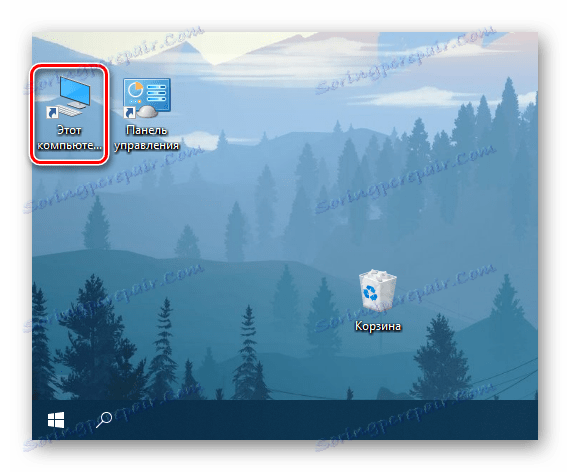
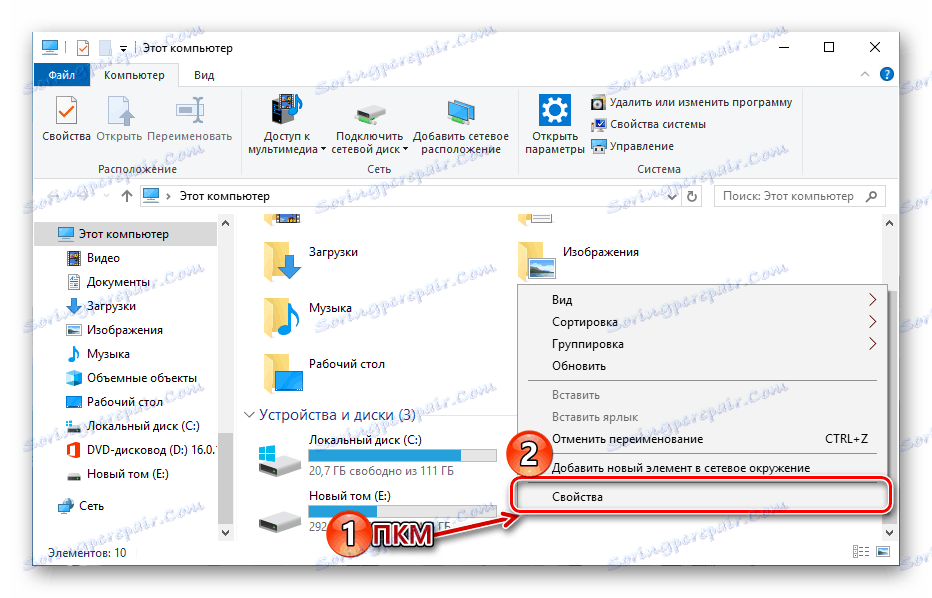

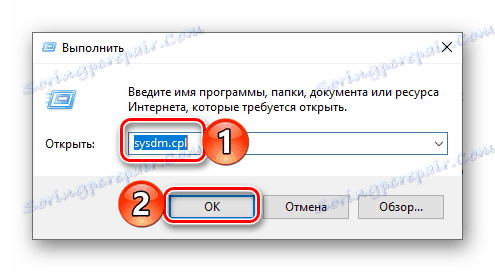
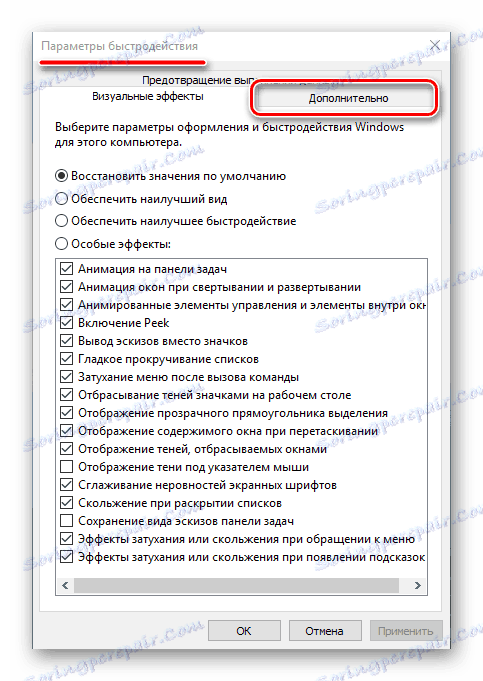
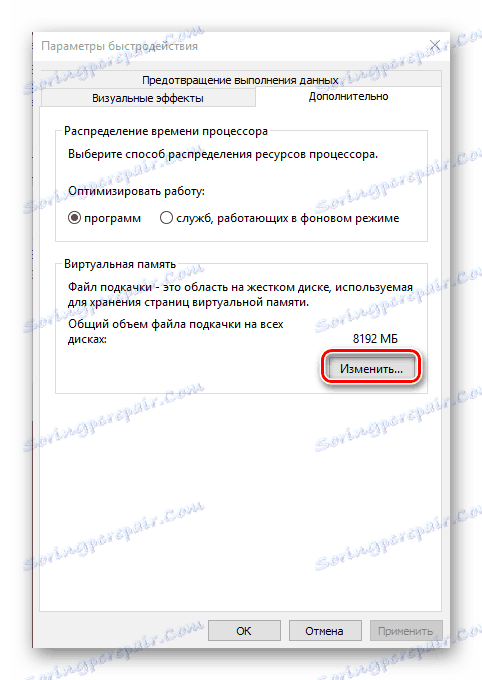
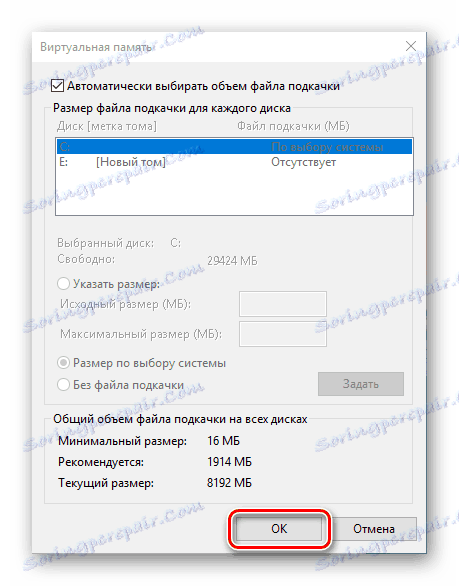
كما ترون ، لا يوجد شيء صعب في إعادة تنشيط الذاكرة الظاهرية ، إذا سبق تعطيلها لسبب ما. يمكنك معرفة المزيد حول حجم ملف ترحيل الصفحات بشكل مثالي في المقالة أدناه.
الخيار 2: البحث عن طريق النظام
لا يمكن تسمية القدرة على البحث في النظام بميزة مميزة لنظام التشغيل Windows 10 ، ولكن في هذه النسخة من نظام التشغيل ، أصبحت هذه الوظيفة أكثر ملاءمة وفعالية. ليس من المستغرب أن يساعدنا البحث الداخلي في فتح "خيارات الأداء" .
- انقر فوق زر البحث الموجود على شريط المهام أو اضغط على مفتاح "WIN + S" على لوحة المفاتيح لفتح نافذة الاهتمام.
- ابدأ بكتابة الاستعلام "Views ..." في مربع البحث.
- في قائمة نتائج البحث التي تظهر ، اضغط على LMB لتحديد أفضل مطابقة - "تخصيص أداء وأداء النظام" . في نافذة "خيارات الأداء" التي ستفتح ، انتقل إلى علامة التبويب "خيارات متقدمة" .
- بعد ذلك ، انقر فوق الزر "تغيير" الموجود في كتلة "الذاكرة الظاهرية" .
- اختر أحد الخيارات الممكنة لتضمين ملف ترحيل الصفحات بتحديد حجمه بنفسك أو بوضع هذا القرار على النظام.
![حدد ملف ترحيل الصفحات تلقائيًا على جهاز كمبيوتر يعمل بنظام التشغيل Windows 10]()
ويرد مزيد من الإجراءات في الفقرة رقم 7 من الجزء السابق من المقال. بعد إكمالها ، قم بإغلاق الإطارات الظاهرية "الذاكرة الظاهرية" و "معلمات الأداء" عن طريق النقر فوق الزر "موافق" ، ثم قم بإعادة تشغيل جهاز الكمبيوتر دون الفشل.
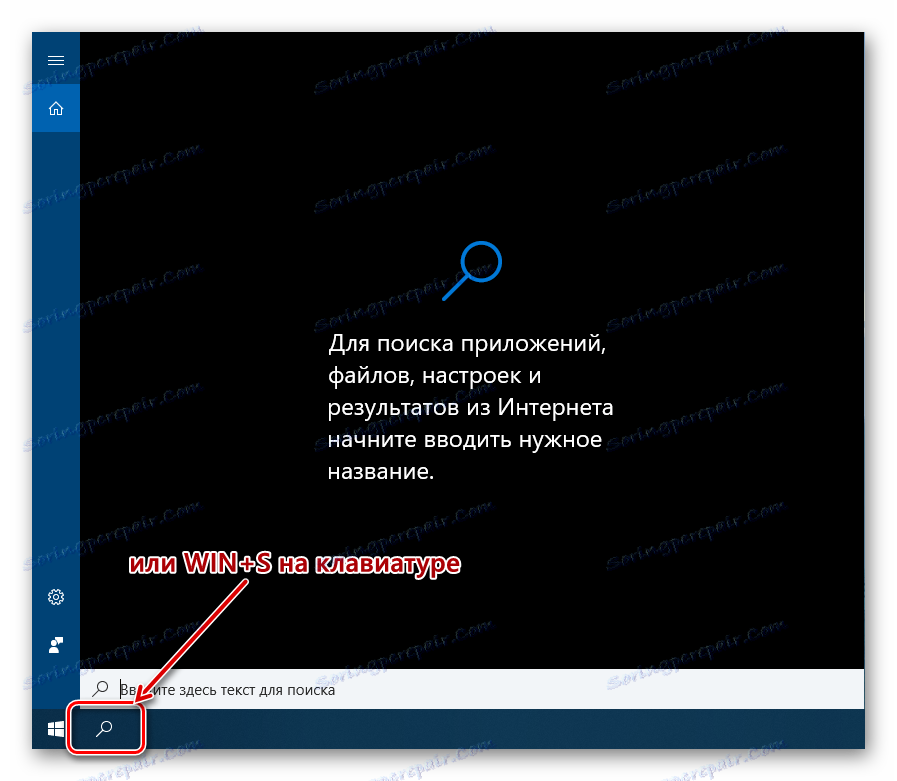
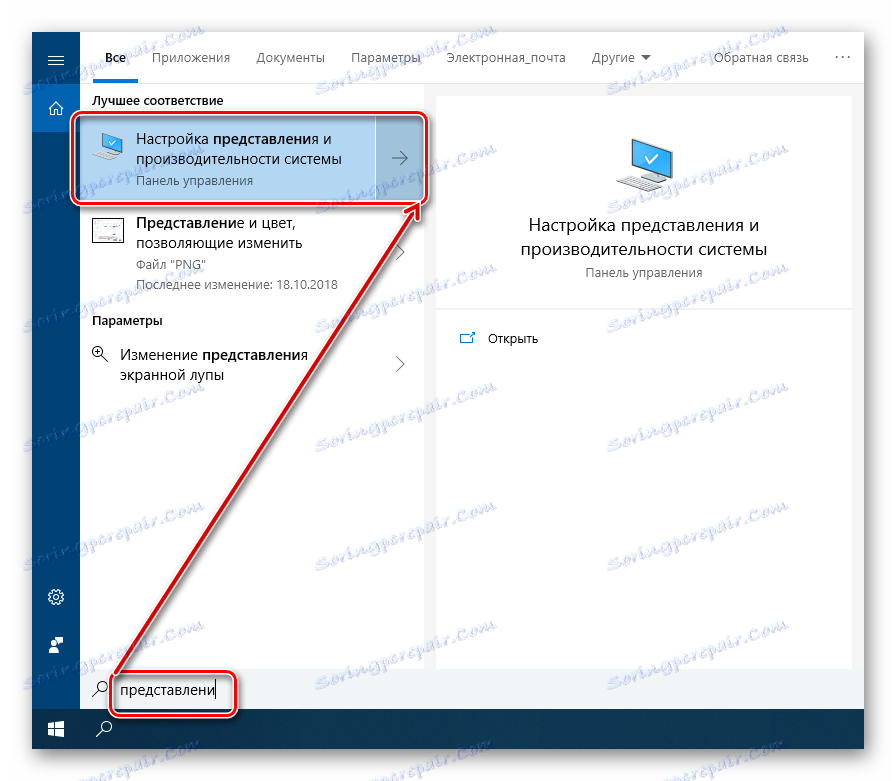
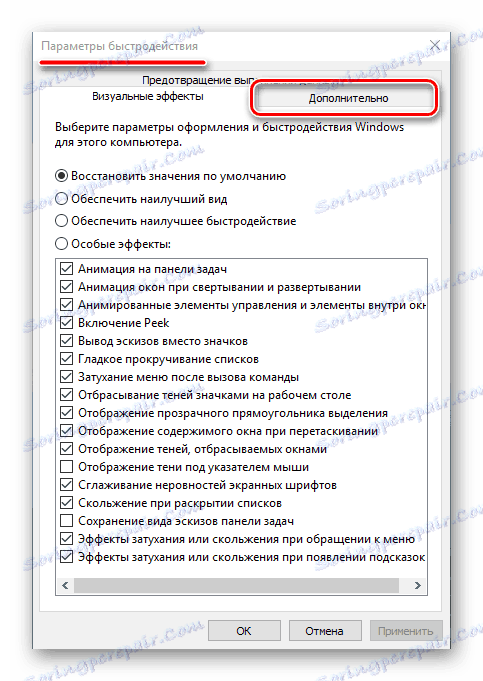
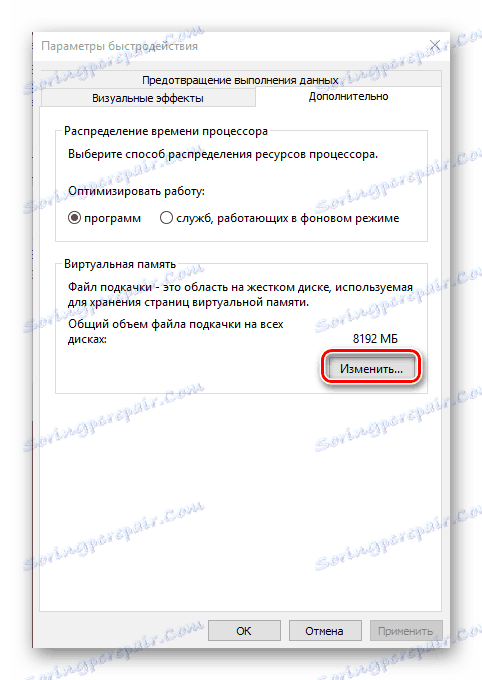
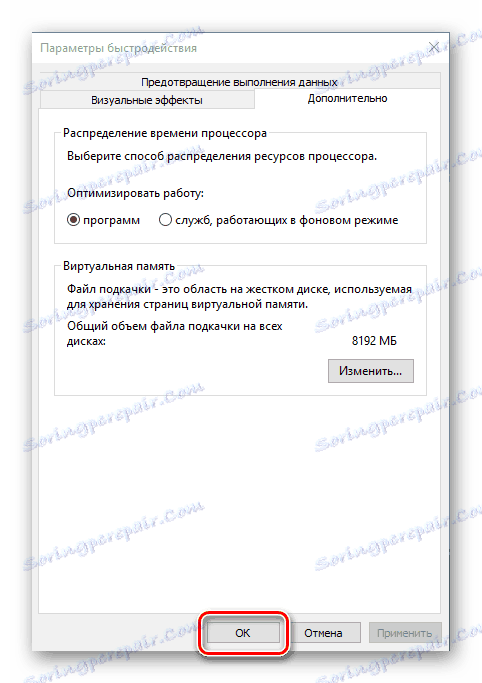
هذا الخيار المتمثل في تضمين ملف ترحيل الصفحات متطابق تمامًا مع الملف السابق ، والفرق الوحيد هو كيف دخلنا إلى القسم الضروري من النظام. في الواقع ، باستخدام وظيفة البحث المدروس في Windows 10 ، لا يمكنك فقط تقليل عدد الخطوات المطلوبة لتنفيذ إجراء ما ، بل أيضًا حفظ نفسك من الاضطرار إلى حفظ الأوامر المختلفة.
استنتاج
في هذه المقالة الصغيرة ، تعلمت كيفية تمكين ملف المبادلة على جهاز كمبيوتر باستخدام Windows 10. حول كيفية تغيير حجمه والقيمة المثلى ، أخبرنا في مواد منفصلة ، والتي نوصي بشدة بقراءتها (كل الروابط أعلاه).